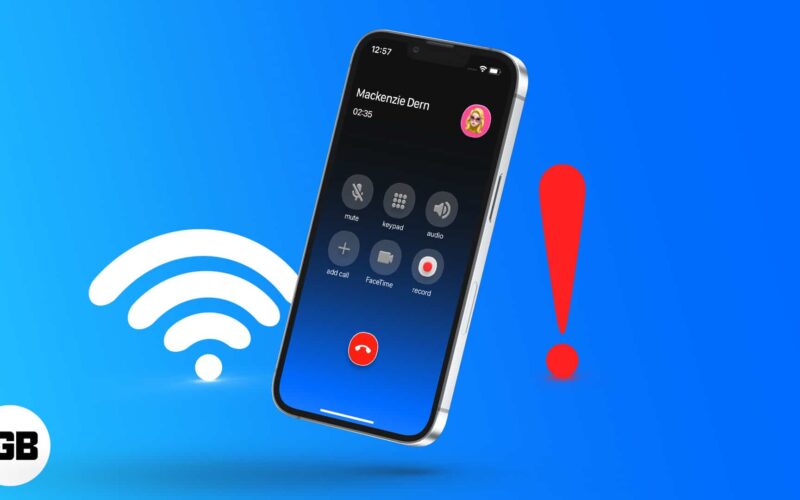
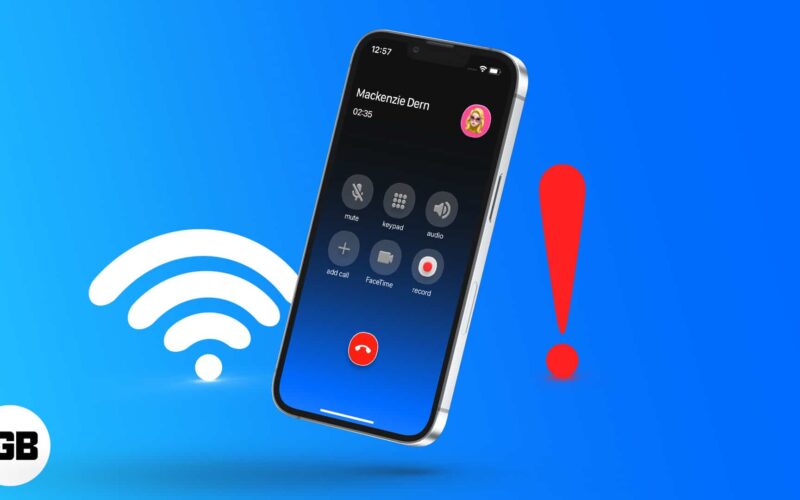
A Wi-Fi hívás életmentő, ha rossz mobiltelefonos fogadással jár. Ez lehetővé teszi a hívások kezdeményezését és szövegek küldését egy Wi-Fi hálózaton keresztül. Ha azonban az iPhone Wi-Fi hívása az iOS 18 frissítés után abbahagyta a működését, akkor nem vagy egyedül. Sok felhasználó beszámolt a problémáról Reddit– Ebben az útmutatóban megosztom a Wi-Fi hívásának lehetséges okait, és nem működőképes megoldásokat és lépésről lépésre a megoldásokat.
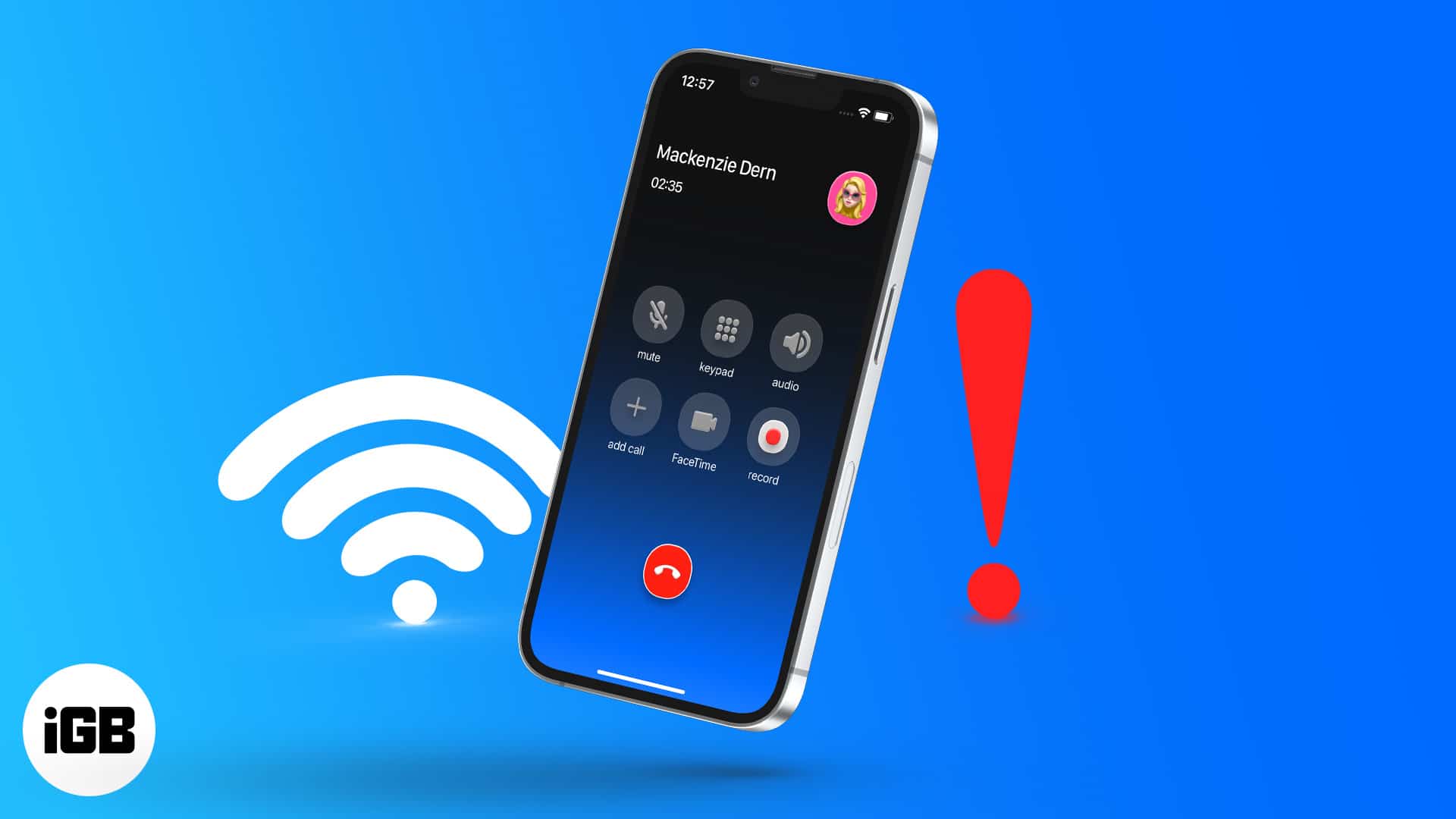
Tartalomjegyzék
- Miért nem működik a Wi-Fi hívás az iPhone-on?
- 6 A legjobb módszer a Wi-Fi hívás javítására, nem működik az iPhone-on
- 1. Ellenőrizze, hogy az iPhone csatlakozik-e a Wi-Fi-hez
- 2. Ügyeljen arra, hogy a Wi-Fi hívás be legyen kapcsolva
- 3. A hálózati beállítások visszaállítása
- 4. Indítsa újra az iPhone -ját
- 5. Törölje az összes tartalmat és beállításokat az iPhone -on
- 6. Vegye fel a kapcsolatot a vezeték nélküli hordozójával
Miért nem működik a Wi-Fi hívás az iPhone-on?
Számos oka van annak, hogy a Wi-Fi hívás nem működik az iPhone-on az iOS 18 frissítés után. Tudjuk meg:
- A Wi-Fi hívás ki van kapcsolva: Ha a Wi-Fi hívás nem működik, akkor az opciót ki lehet váltani az iPhone-on.
- Instabil vagy gyenge Wi-Fi kapcsolat: A Wi-Fi híváshoz stabil és erős Wi-Fi kapcsolat szükséges a megfelelő működéshez. Tehát, ha a Wi-Fi hálózata lassú, megszakításokat tapasztal, vagy gyenge jele van, akkor előfordulhat, hogy nem tud felhívni vagy szöveget küldeni.
- IOS-hibák: Minden iOS frissítés, beleértve az iOS 18-at, olyan hibákkal vagy kompatibilitási hibákkal is járhat, amelyek zavarhatják bizonyos funkciókat, például a Wi-Fi hívást. Ha ez a helyzet, akkor ez egy ideiglenes kérdés.
- Elavult hordozó vagy Wi-Fi hívás támogatása: Nem minden fuvarozó támogatja a Wi-Fi hívást, vagy megkövetelheti, hogy a beállításukban manuálisan engedélyezze. Ezenkívül a hordozónak konkrét követelményei lehetnek a Wi-Fi hívás használatára, például lehetővé teszik a VoLTE (Voice Over LTE) engedélyezését.
- Helytelen dátum- és időbeállítások: A hálózati szinkronizáláshoz a Wi-Fi hívás a megfelelő dátum- és időbeállításokra támaszkodik. Az iPhone dátuma és ideje, ha nem állítja be helyesen, problémákat okozhat, miközben csatlakozik a szolgáltatáshoz.
- Hálózati problémák a hordozóval: A probléma néha nem az iPhone -val, hanem a hordozóval van. Lehet, hogy egy rövid leállás vagy szolgáltatás megszakítása okozhatja a Wi-Fi meghibásodást.
Most, hogy ismeri a potenciális bűncselekményt, jobban elháríthatja, és újra felállíthatja a Wi-Fi hívás funkcióját. Most, a megoldásokra!
6 A legjobb módszer a Wi-Fi hívás javítására, nem működik az iPhone-on
Az egyetlen módja annak, hogy biztosan megismerjék a hiba okának szisztematikusan elhárítását, pontosan ezt részleteztem ebben a szakaszban.
1. Ellenőrizze, hogy az iPhone csatlakozik-e a Wi-Fi-hez
Nagyon nyilvánvaló, hogy nem használhatja a Wi-Fi hívást, ha a telefon nem csatlakozik egy Wi-Fi hálózathoz.
Lépjen a Beállítások → Wi-Fi elemre, és ellenőrizze, hogy csatlakozik-e egy Wi-Fi hálózathoz. Ha nem, csatlakozzon az egyikhez.
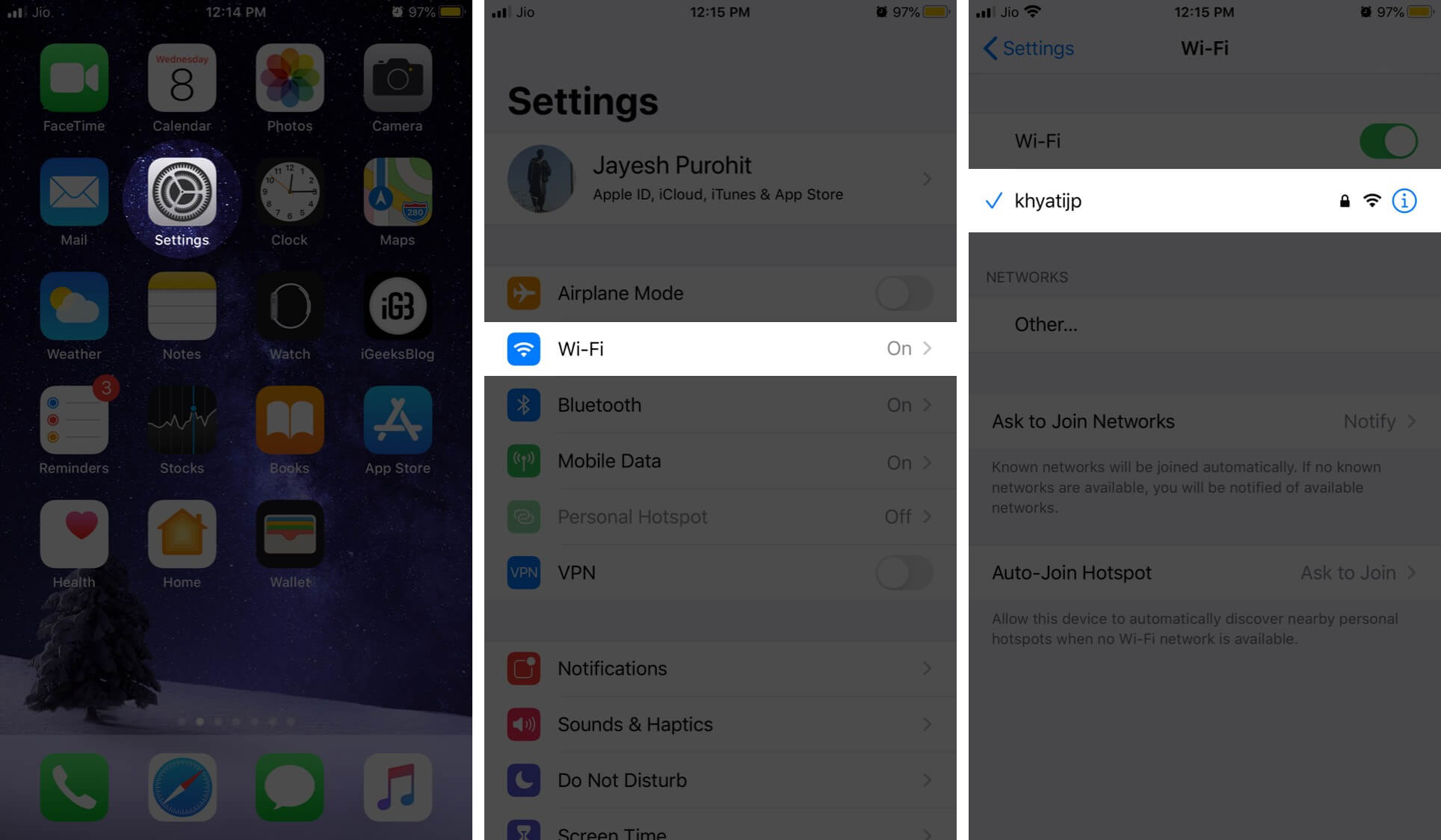
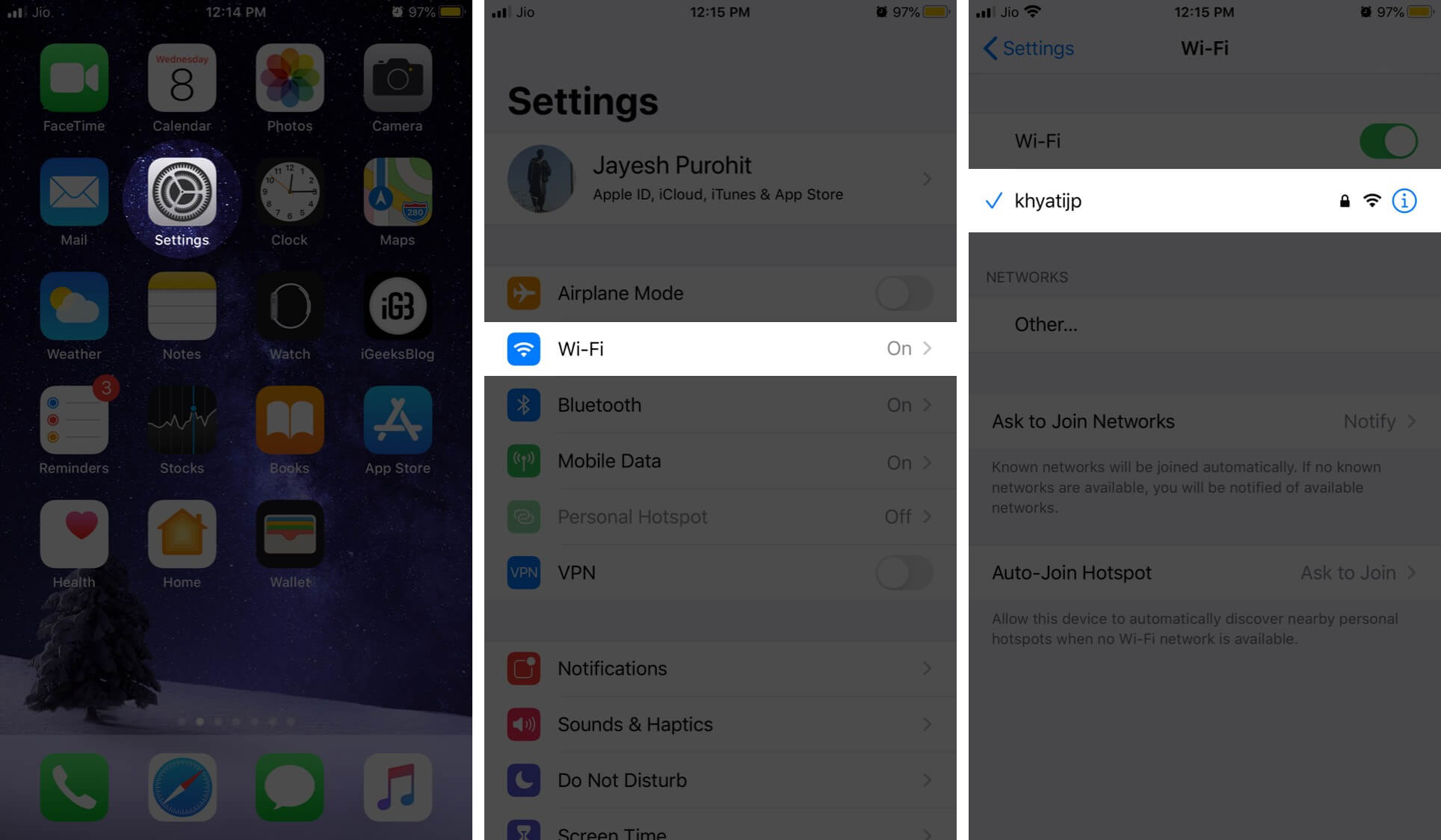
Azt is ellenőrizheti, hogy a kapcsolat valóban működik -e a böngésző megnyitásával és a kívánt webhelyek meglátogatásával.
Ha jól működik, próbálja ki az alábbi megoldást.
2. Ügyeljen arra, hogy a Wi-Fi hívás be legyen kapcsolva
A legtöbb iPhone (iPhone 5C vagy újabb) támogatja a Wi-Fi hívást, de a hordozó támogatása elengedhetetlen. Miután megerősítették, a következő, hogyan engedélyezheti:
- Lépjen a Beállítások elemre, és érintse meg a Cellular -t.


- Most érintse meg a Wi-Fi hívást, és győződjön meg arról, hogy be van kapcsolva.
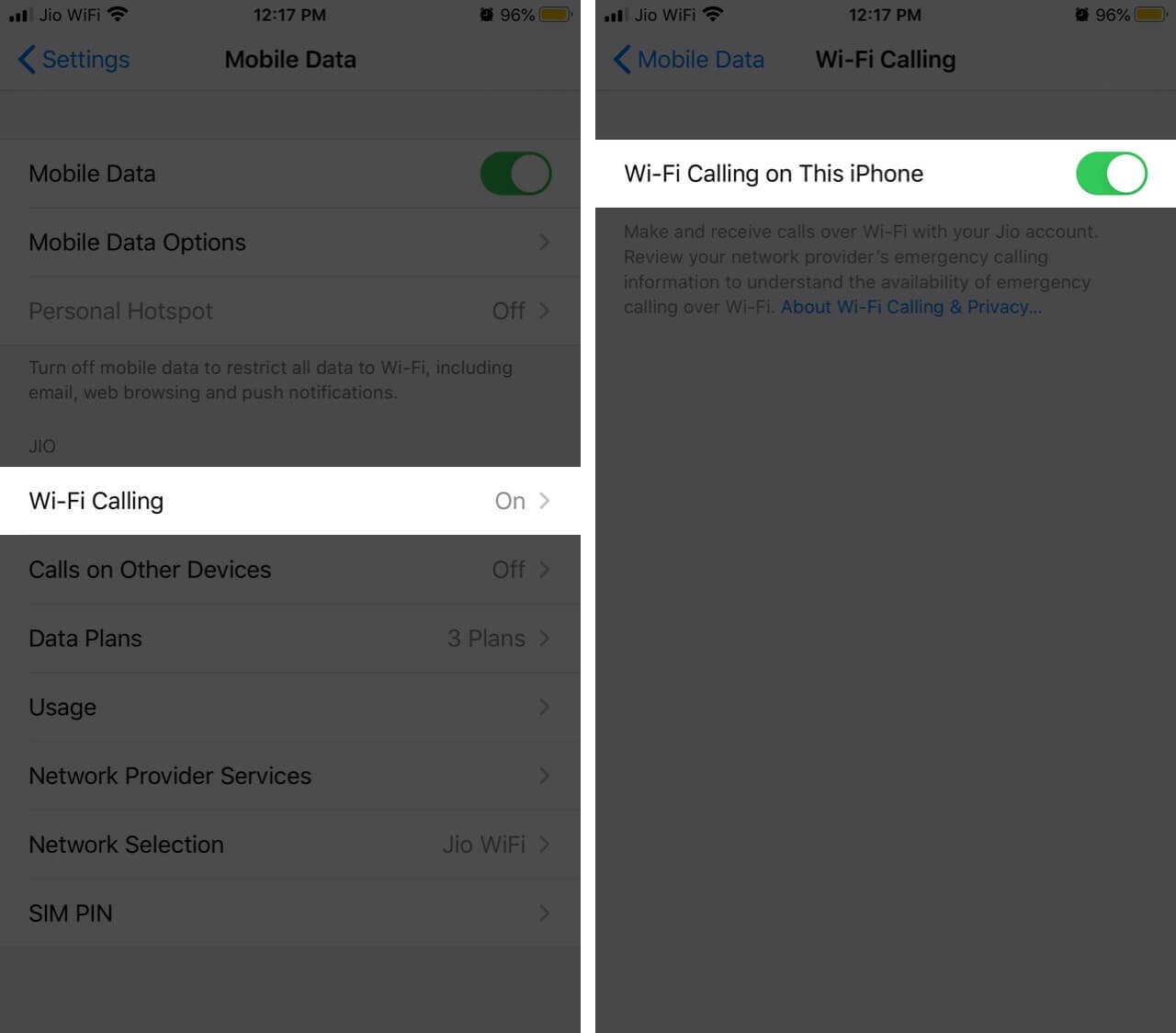
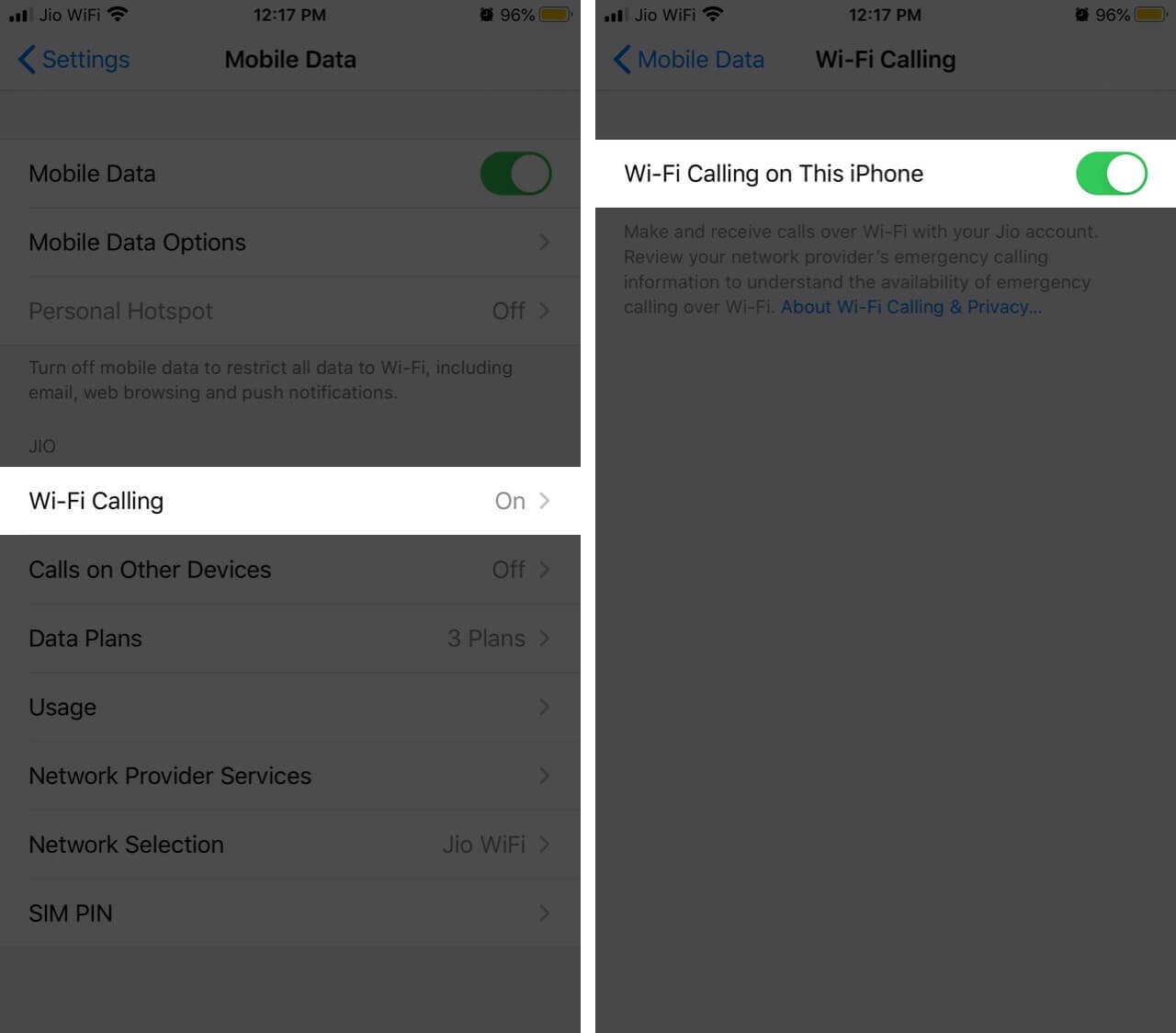
3. A hálózati beállítások visszaállítása
A hálózati beállítások visszaállítása javíthatja a Wi-Fi hívást, amely nem működik az iPhone-on. Íme, mit kell tenni:
- Lépjen a Beállítások → Általános → Átvitel vagy az iPhone visszaállítása elemre.
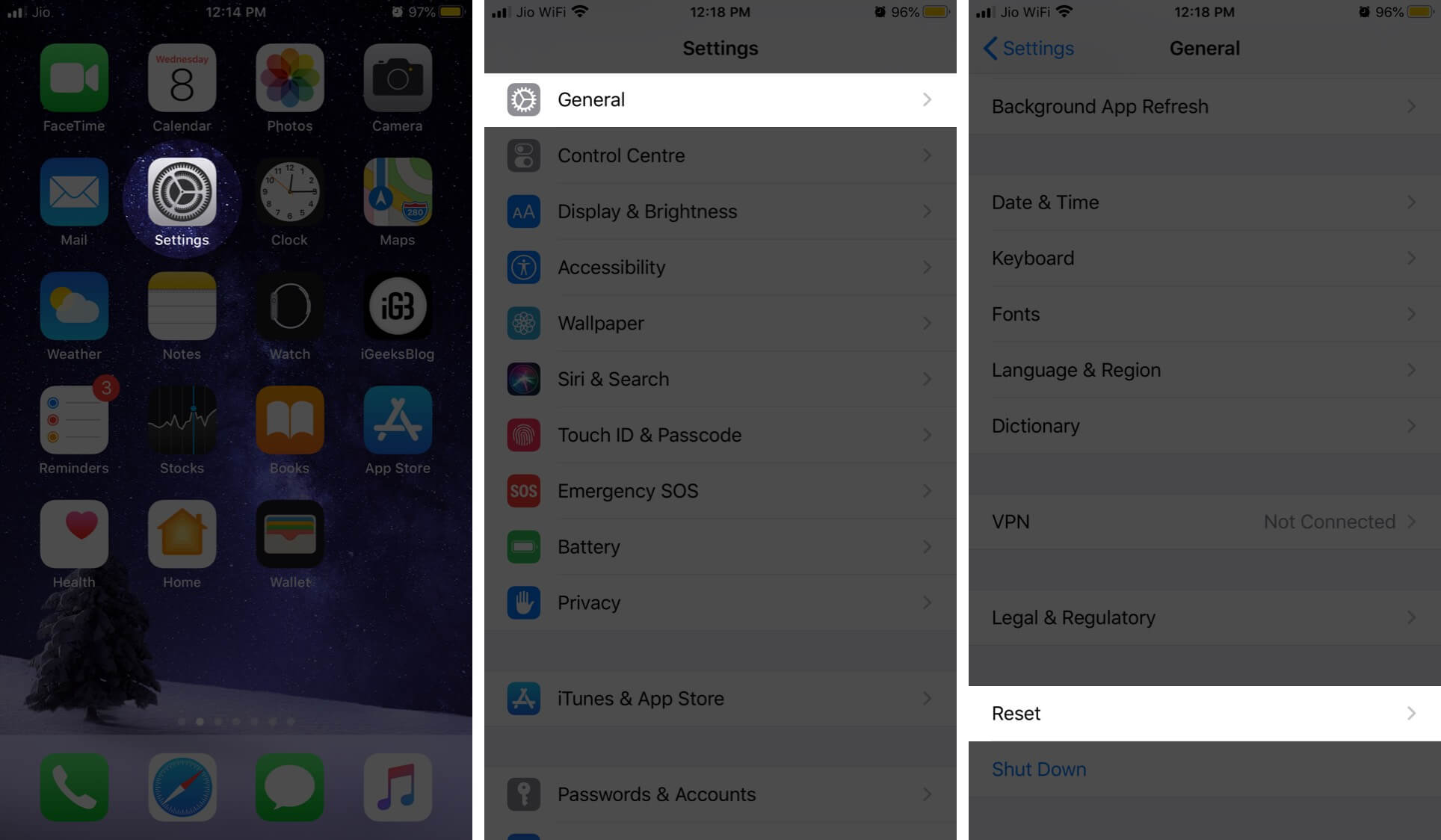
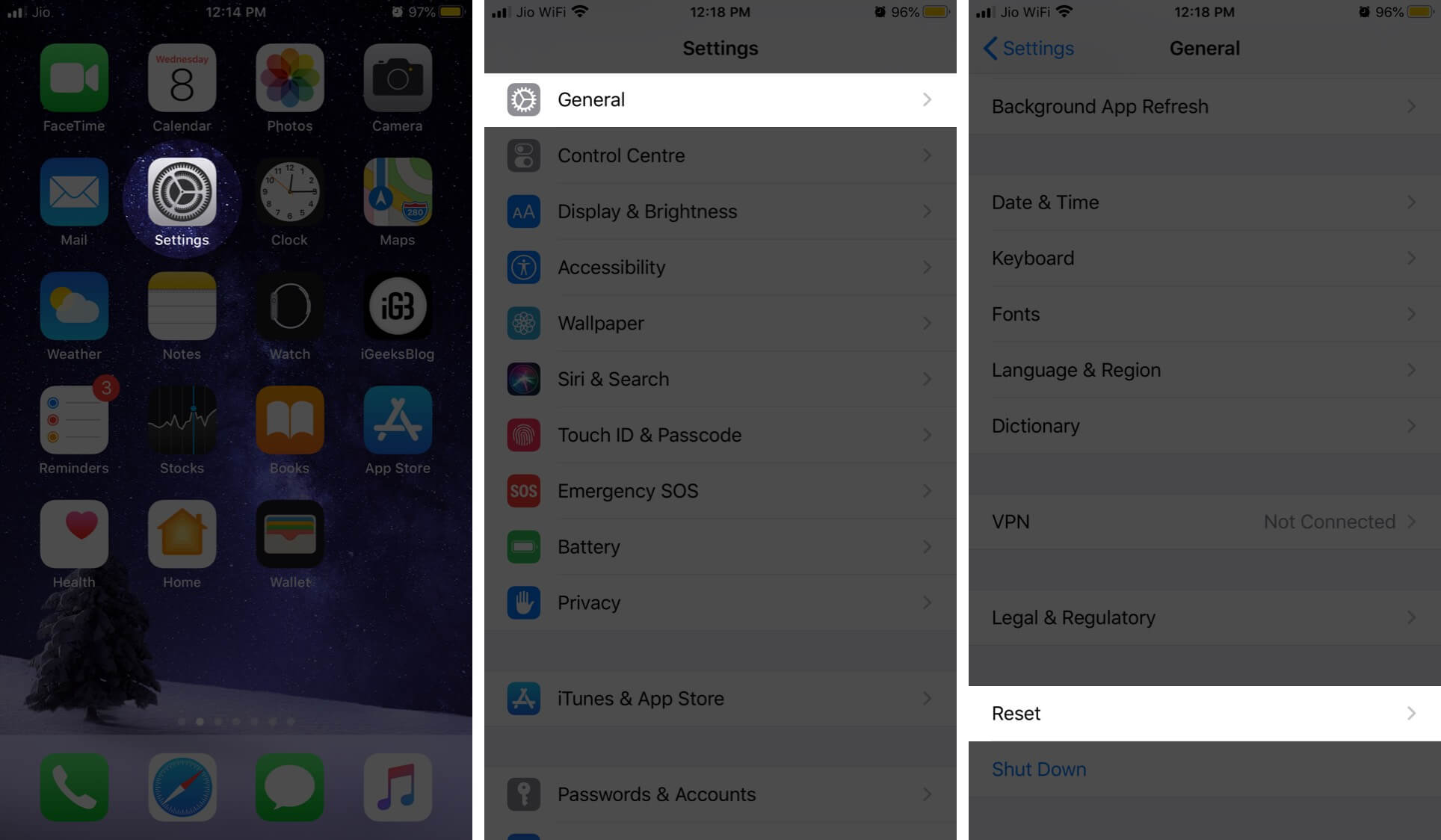
- Most koppintson a Reset → A hálózati beállítások visszaállítása elemre. Írja be a jelszót, és érintse meg a Wi-Fi beállításainak megerősítéséhez és törléséhez.
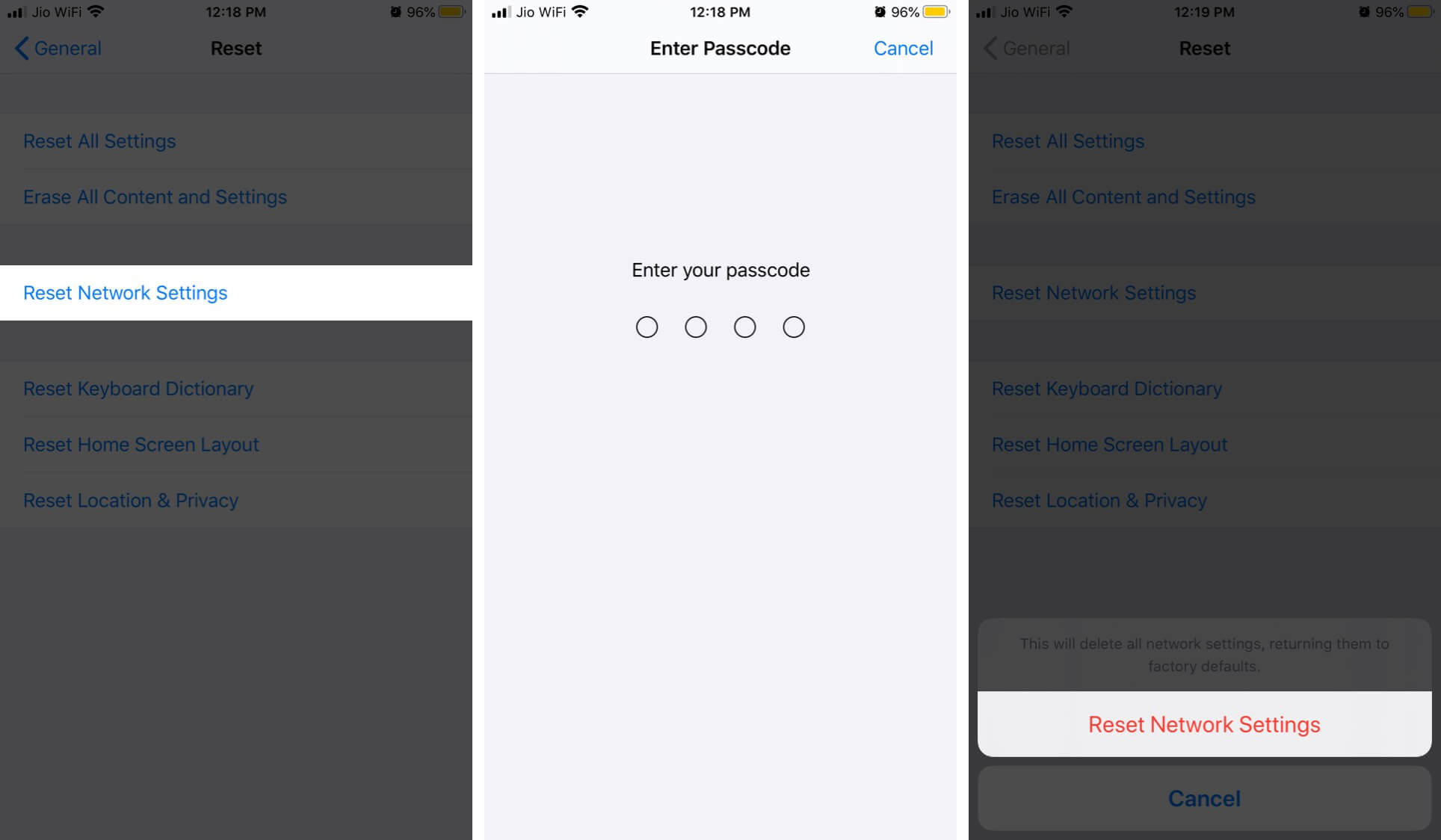
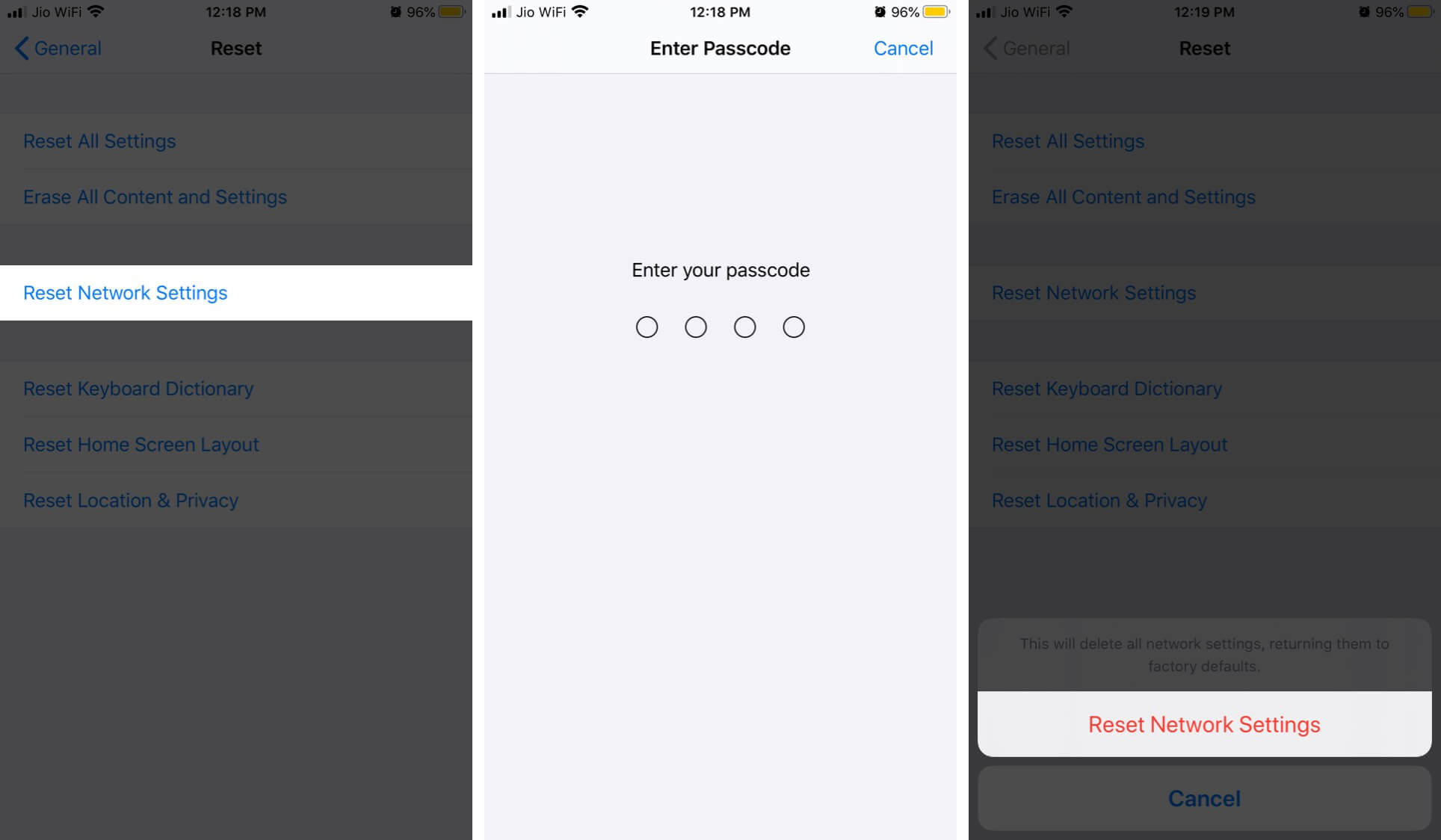
A Wi-Fi hívás még mindig nem működik? Adjon egy lövést a következő megoldásnak.
4. Indítsa újra az iPhone -ját
Időnként az iPhone -jának újraindítása megjavíthatja a problémát. Ehhez:
Nyomja meg és tartsa be az oldal- és a hangerő gombokat egyidejűleg egy iPhone X -en vagy újabb modellen, amíg a Power Slider megjelenik. Húzza ki jobbra, hogy kikapcsolja az iPhone -ját. Várjon néhány percet, és nyomja meg, és tartsa be a bekapcsoló gombot, amíg az Apple logó megjelenik a képernyőn.


Ha frissítette az iPhone -t iOS 18 -ra, akkor a vezérlőközpont segítségével kikapcsolhatja iPhone -ját. Görgessen le a vezérlő központba, és érintse meg a jobb felső sarokban lévő tápegység ikont.
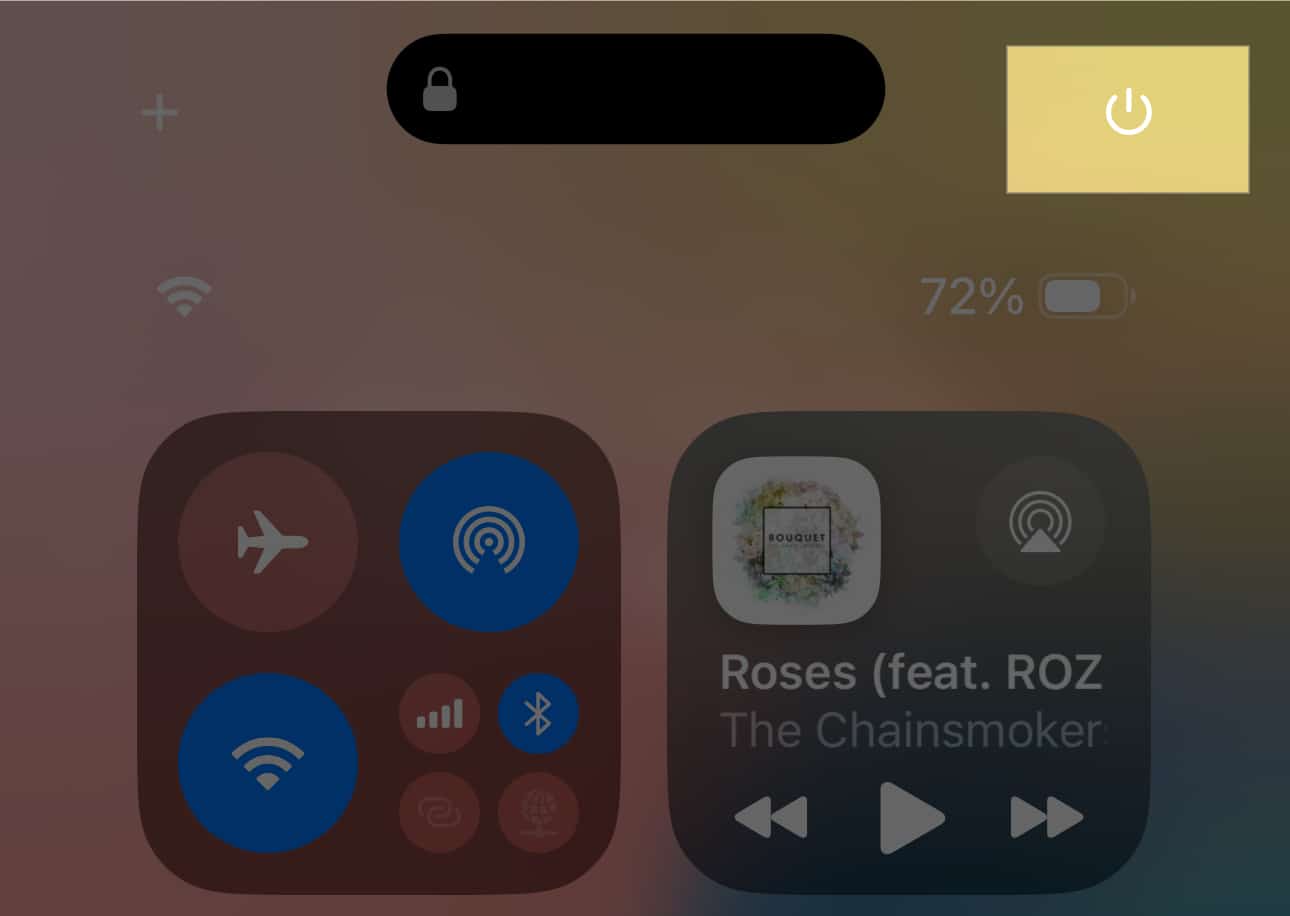
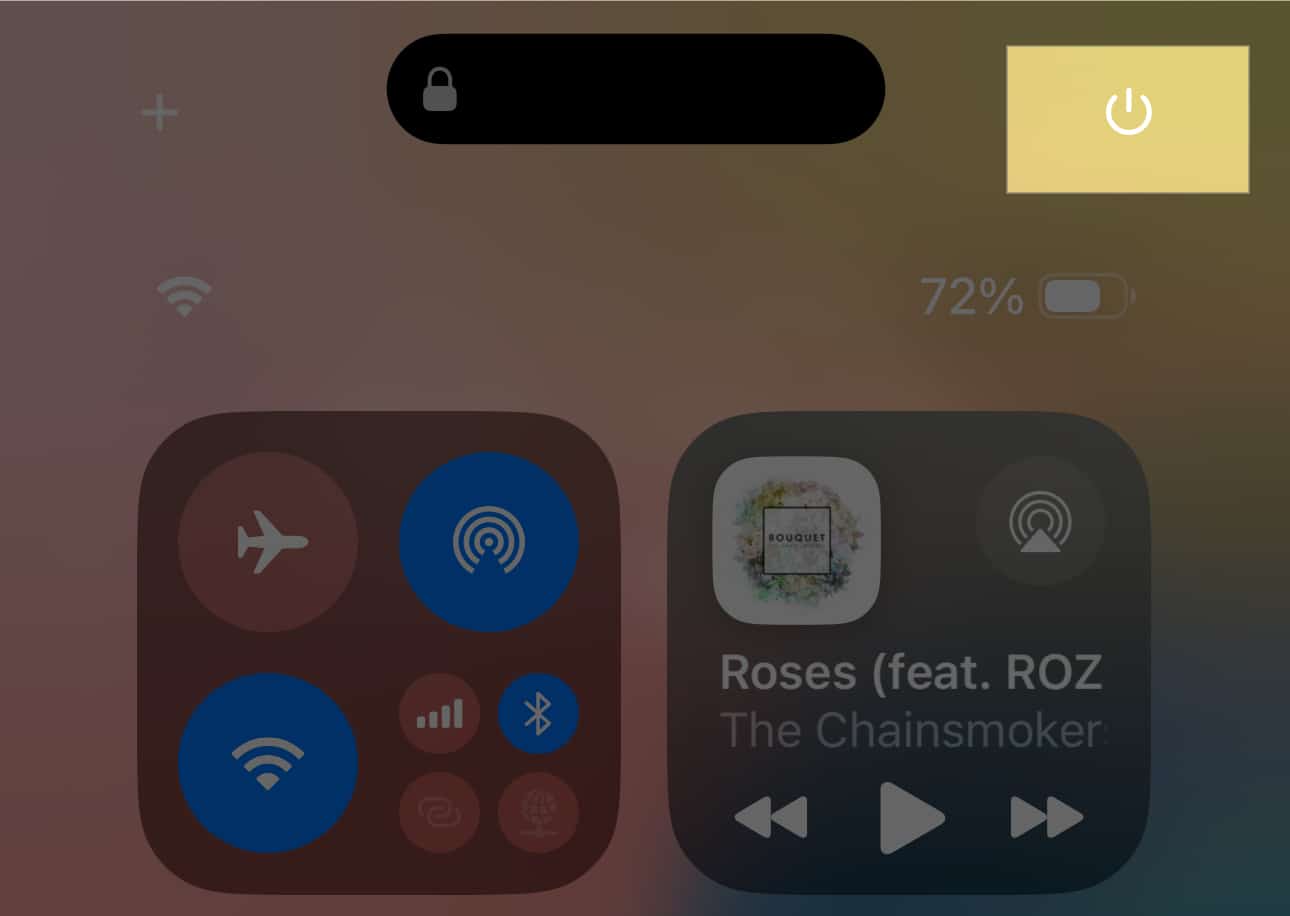
5. Törölje az összes tartalmat és beállításokat az iPhone -on
Ez egy elég szélsőséges lépés, mivel visszaállítja iPhone -ját a gyári alapértelmezett beállításokhoz. Ellenőrizze, hogy készítsen biztonsági másolatot az összes adatáról, mielőtt folytatná ezt a lépést.
További információkért lásd a mélyreható útmutatónkat az iPhone gyári visszaállításának módjáról.
6. Vegye fel a kapcsolatot a vezeték nélküli hordozójával
Ha a fenti lépések egyike sem működik a Wi-Fi-hívás javításához az iPhone-ján, vegye fel a kapcsolatot a vezeték nélküli hordozóval, és magyarázza el a helyzetet támogató személyzetüknek.
Lehetséges, hogy fiókjának problémája van, és az ügyfélszolgálati képviselő segíthet abban, hogy megoldja azt.
Csomagolás…
Remélem, hogy ezek a megoldások hasznosak, hogy kijavítsák az összes Wi-Fi-hívás problémáját az iPhone-on.
Szeretném tudni, hogy melyik dolgozott neked. Kérjük, hagyja el gondolatait az alábbi megjegyzésekben. Arra is várunk, hogy meghallgassuk, ha más almával kapcsolatos kérdése van.
További információ:
- A Wi-Fi nem dolgozik az iOS 18-on? 10 javítás
- Hogyan lehet megnézni a Wi-Fi jelszavait iPhone-on vagy iPad-en
- 10 módszer a Wi-Fi jel fokozására az iPhone-on és az iPad-en





